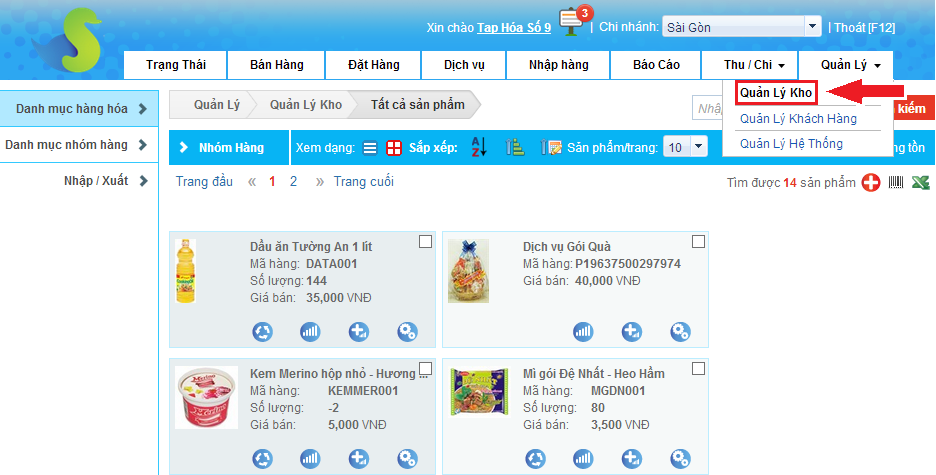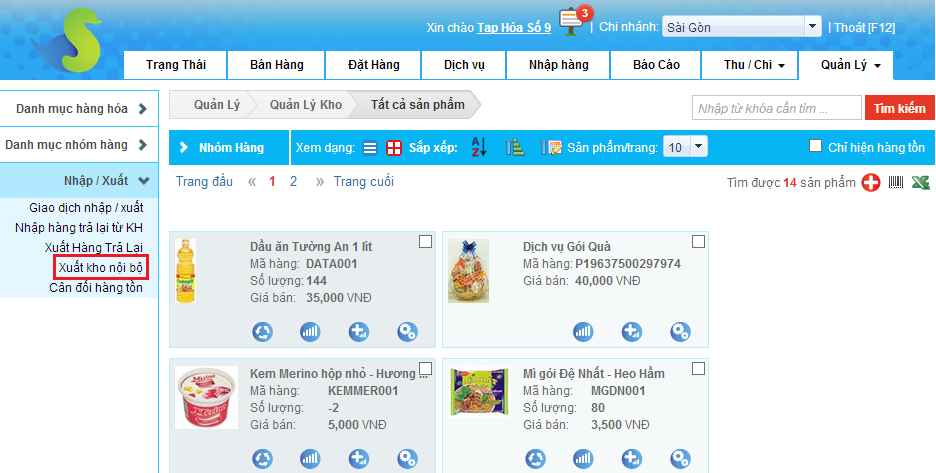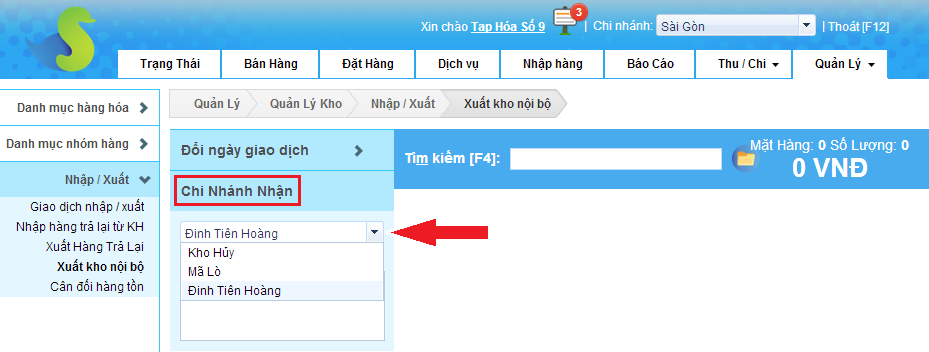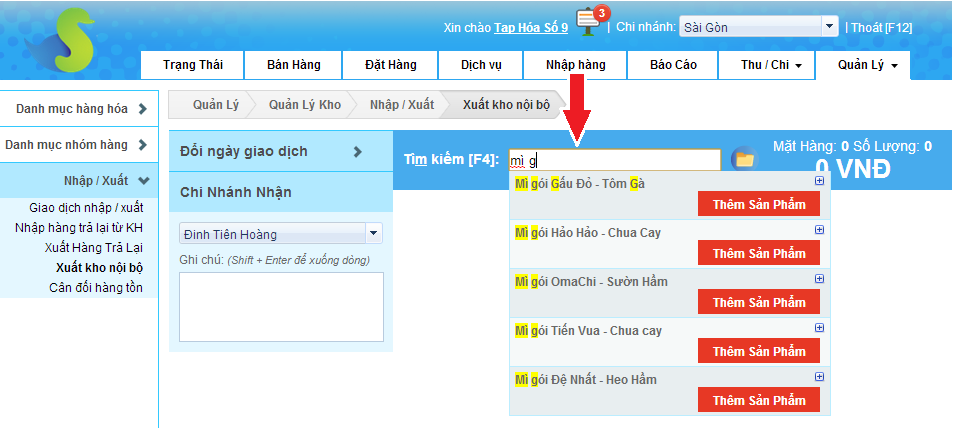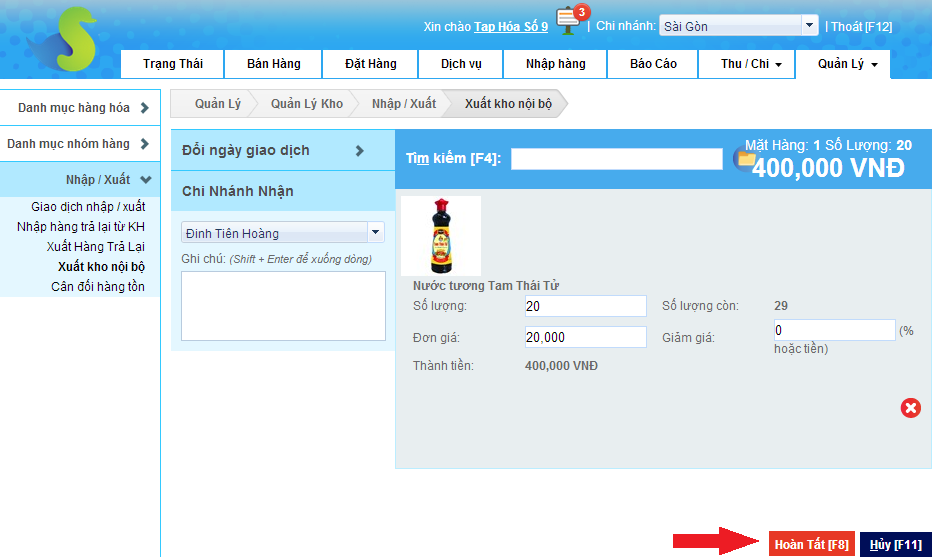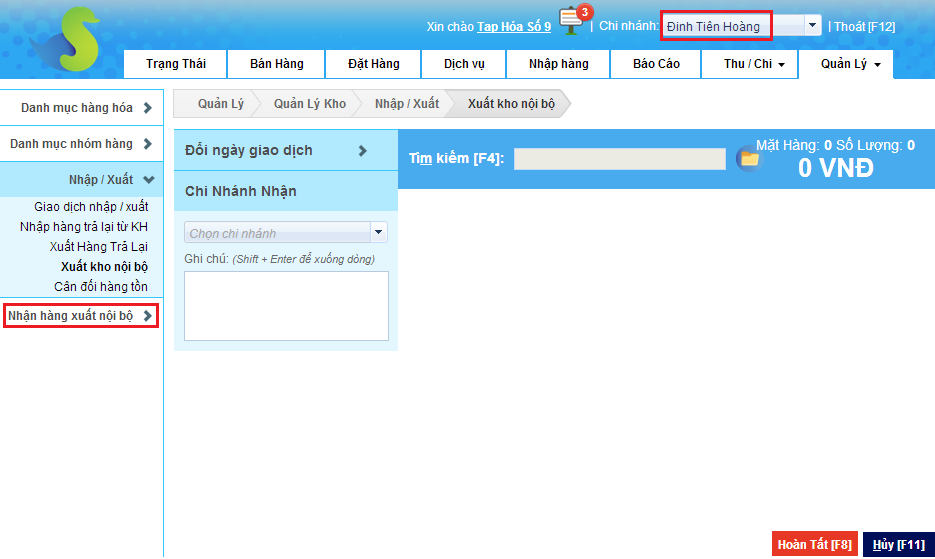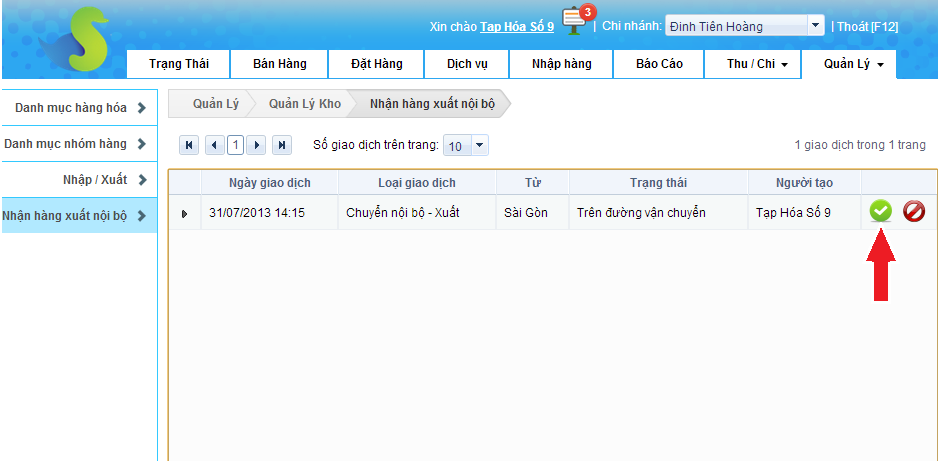Hướng dẫn áp dụng trong trường hợp xuất hàng từ Kho/Cửa hàng hiện tại sang 1 Kho/Cửa hàng khác.
Bước 1 ![]()
Đăng nhập S3, vào thẻ Quản lý >> Quản lý Kho
Bước 2 ![]()
![]()
![]()
![]()
![]()
![]()
![]()
Chọn mục Nhập / Xuất >> Xuất kho nội bộ (cột bên trái trên giao diện S3)
Bước 3 ![]()
![]()
![]()
![]()
![]()
![]()
![]()
Chọn chi nhánh cần chuyển hàng đến tại ô Chi Nhánh Nhận
Lưu ý:
![]()
![]()
![]()
![]()
![]()
![]()
![]()
![]()
![]()
![]()
![]()
![]()
Bước 4 ![]()
![]()
![]()
![]()
![]()
![]()
![]()
Tìm và Chọn sản phẩm (Tên sản phẩm / Mã hàng / Mã vạch) cần chuyển kho
Lưu ý:
![]()
![]()
![]()
![]()
![]()
![]()
Bước 5 ![]()
![]()
![]()
![]()
![]()
![]()
![]()
Bấm nút Hoàn tất để hoàn thành việc chuyển kho
Lưu ý:
![]()
![]()
![]()
![]()
![]()
![]()
![]()
![]()
![]()
![]()
![]()
![]()
Bước 6 ![]()
![]()
![]()
![]()
![]()
![]()
![]()
Chuyển sang chi nhánh nhận hàng.
Vào Quản Lý >> Quản Lý Kho, chọn Nhận hàng xuất nội bộ
Danh sách các đơn hàng luân chuyển từ kho/cửa hàng khác sẽ hiện ra.
Bấm nút tam giác ở đầu mỗi giao dịch để xem chi tiết và kiểm tra hàng được chuyển.
Bấm nút ![]()
![]()
Bấm nút ![]()
![]()
Xem thêm
Bán hàng Nâng cao
Đăng Nhập – Hỗ trợ
Sản Phẩm
Khách Hàng – Nhà Cung Cấp
Báo Cáo
Cài Đặt Hệ Thống
Xử Lý Nghiệp Vụ
App S3salesforce – Dành Cho Sales